核心提示:软件教程频道为您提供迅雷私人空间怎么使用解决方案和图文教程,还有更多全面的各类软件教程手册,无论是新奇小软件的操作还是专业软件的使用技巧,软件教程都会为您解疑释惑。
自从迅雷在7.1.5.2146版本之后增加了“私人空间”这个小功能后,满足了多少宅男腐女们求知的心啊~,本文就怎么使用迅雷私人空间这个小功能,做一个简单的流程说明。
步骤/方法
打开迅雷之后,单击左上角位置的头像,然后输入用户名和密码后,并单击“登录”:
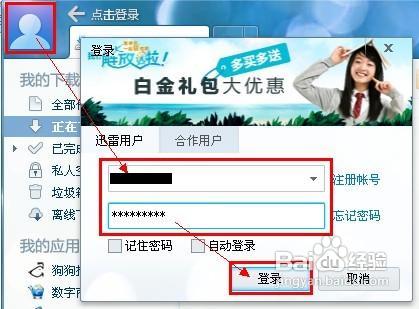
在主界面单击“私人空间”:
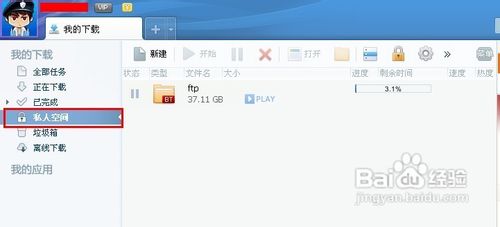
首次打开私人空间,会提示让你建立一个私人空间密码。输入密码并再次输入确认密码之后,单击“确定”:
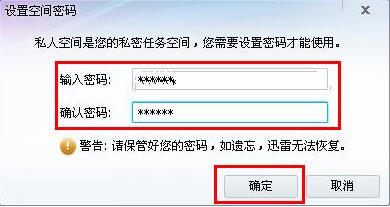
观察一下私人空间界面和普通下载界面异同:在分组和设置两个图标之间多出一个锁型标记:
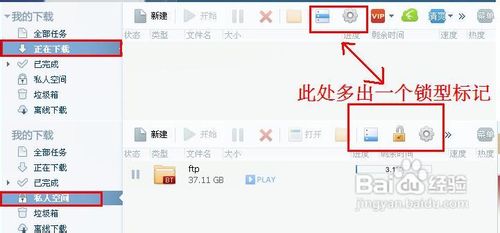
单击工具栏上锁型标记,然后选择“每次访问需使用密码”:
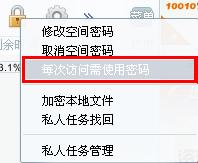
单击工具栏上的锁形图标,然后选择“私人任务管理”:
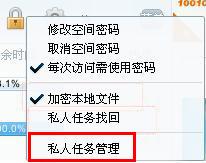
修改同时运行的最大任务数,为合适的数字,比如5:
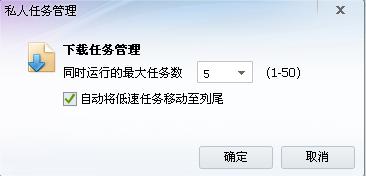
单击工具栏上的锁形图标,然后选择“加密本地文件功能”:
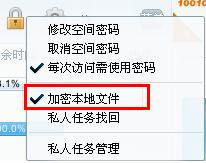
注意事项
迅雷的私人空间设置,仅在本地电脑上起作用,如果换台电脑,还需要重新设置私人空间密码。
1 2 全文阅读

 一起作业桌面版 V1.2.1.14
一起作业桌面版 V1.2.1.14 微软免费杀毒软件(MSE) for Vista/WIN7 64 位 V4.10.209.0 简体中文版
微软免费杀毒软件(MSE) for Vista/WIN7 64 位 V4.10.209.0 简体中文版 全国计算机等级考试全真训练模拟考试软件_二级MS Office高级应用 2020年上半年版
全国计算机等级考试全真训练模拟考试软件_二级MS Office高级应用 2020年上半年版 火绒安全软件(个人用户) V5.0.54.2官方版
火绒安全软件(个人用户) V5.0.54.2官方版 迷你世界电脑版 4.1.5
迷你世界电脑版 4.1.5 五笔打字通 V9.99 免费版
五笔打字通 V9.99 免费版 迷你世界-好玩的沙盒游戏电脑版 0.41.5
迷你世界-好玩的沙盒游戏电脑版 0.41.5 抖音 电脑稳定版
抖音 电脑稳定版 360安全卫士最新版 V11.5.0.2013
360安全卫士最新版 V11.5.0.2013 刺激战场:和平精英
刺激战场:和平精英

















